有不少win7旗舰版的系统用户。都不知道什么时开机启动项命令,更不要说运行启动项命令。 其实启动项就是一个操作系统自带的一个系统自检程序命令,它的作用就像系统通过自行的检测,把常见的一些系统配置问题提示给用户,比如说BOOT.INI、服务、启动等项目。这个程序,往往在你按下电脑开机键之后马上就会先执行的程序,由此可见它的一个重要性了。那我们的深度win7系统用户要如何才能运行启动项命令呢?下面小编分享一下具体的操作方法:
1,先打开运行对话框 按住win键 加r建一起 结果如下图
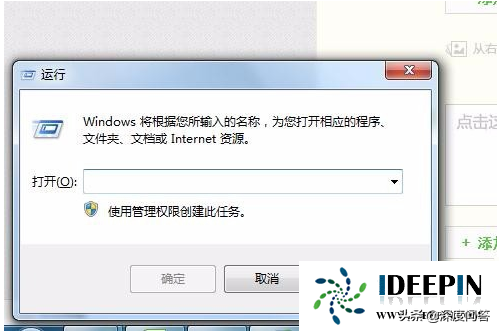
2,在运行窗口中输入 msconfig 如下图
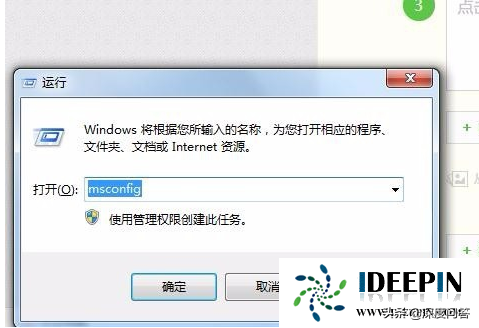
3,点击确定 进入页面如下图
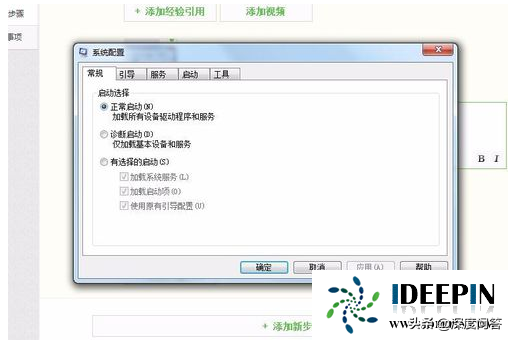
4,在此选项卡中上方有很多选项 如下图
相关影片资源迅雷下载推荐
u盘启动制作教程(制作u盘系统启动盘的步骤)
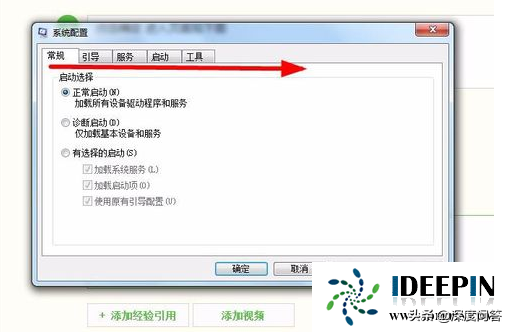
5,点击启动选项 进入选项页面 如下图
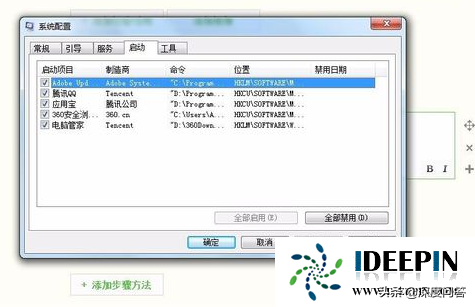
6,在此页面中会看到 所有要启动的项目 如下图
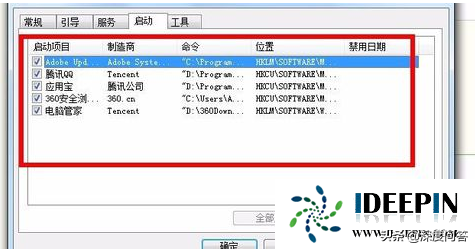
7,如果想哪个项目在启动计算机是不启动 就在那个项目前面的选择框中勾掉选项 如下图
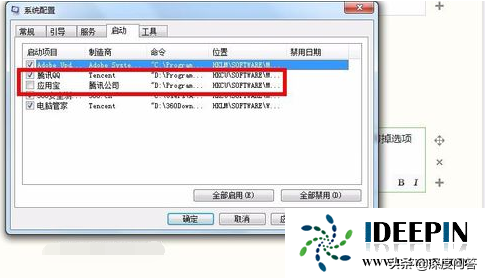
8,勾掉后点击确定就行了
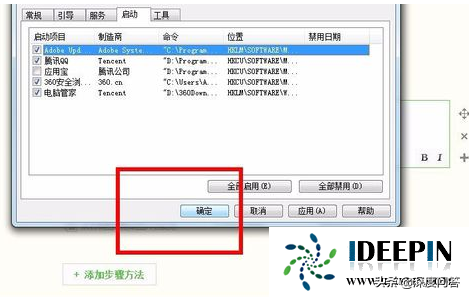
相关影片资源迅雷下载推荐
ppt在线制作一键生成(一键生成PPT方法教给你)
版权声明:除非特别标注,否则均为本站原创文章,转载时请以链接形式注明文章出处。

